Hướng dẫn đăng nhập Zoom bằng Gmail, Outlook mà không cần phải dùng Sign in with Google,… Sau đây sẽ là hướng dẫn chi tiết từ A-Z. Các bạn hãy đọc kĩ và làm theo nhé!
Thực tế hiện tại là Zoom không cho phép người dùng đăng ký bằng email cá nhân như Google, Outloook,… Nên người dùng sẽ phải đăng nhập bằng “Sign in with Google“, “Sign in with Facebook“, “Sign in with SSO“. Bạn có thể xem kĩ hướng dẫn đăng nhập mà Zoom Vietnam đã hướng dẫn để xem cách thức đăng nhập trên.
Để có thể đăng nhập bằng email cá nhân theo cách nhập email và mật khẩu bình thường các bạn hãy làm theo các bước dưới đây nhé!
Hướng dẫn đăng nhập Zoom bằng email cá nhân
Bước 1: Sử dụng chức năng forgot password của Zoom
Để có thể đăng nhập bằng email cá nhân, các bạn bắt buộc phải dùng tính năng forgot password.
Các bạn nhấp vào nút “forgot?” ở phần nhập mật khẩu để có thể truy cập trang web lấy mật khẩu của Zoom.
Lí do bạn sử dụng tính năng này là bởi vì khi bạn đăng nhập bằng cách sử dụng “Sign in with…” thì Zoom sẽ tự động tạo cho bạn một mật khẩu bất kì. Ngoài ra, tài khoản nền tảng khác của bạn cũng sẽ được lưu trên hệ thống Zoom. Nên bạn có thể đăng nhập bằng cách “Sign in with…” mà không cần nhập mật khẩu.
Bước 2: Nhập email cá nhân của bạn và “Send”
Tại đây bạn nhập email cá nhân của bạn đang sử dụng Zoom. Sau đó nhấn “Send” để có thể gửi yêu cầu.
Sau khi bạn gửi xong thì bạn sẽ thấy màn hình hiển thị như dưới đây.
Bước 3: Truy cập vào hòm thư email để mở email kích hoạt tài khoản
Mình dùng email đuôi là gmail nên mình sẽ truy cập vào tài khoản mail của google để kiểm tra hòm thư. Nếu bạn nhập email ở bước 2 đúng thì lúc bạn kiểm tra hòm thư, bạn sẽ thấy email của Zoom.
Lưu ý hãy kiểm tra các hòm thư của bạn (thư chính, thư rác,…)
Tại đây bạn sẽ nhận được nội dung như trên. Nhấp vào “Go to Sign Up Page” để có có thể cài đặt lại email của mình.
Bước 4: Nhập các thông tin chi tiết
Sau khi bạn nhấp nút trên, bạn sẽ được chuyển tới trang yêu cầu điền thông tin ngày sinh. Bạn hãy điền chi tiết ngày sinh vì Zoom xét duyệt các thông tin này rất quan trọng.
Sau khi nhập đầy đủ thông tin ngày sinh, Month (tháng sinh), Day (ngày sinh), Year (Năm sinh), bạn hãy nhấp Continue.
Sau đó bạn sẽ được chuyển tới một trang web như dưới đây.
Tại đây, bạn nhập chính xác email bạn vừa điền ở các bước trước nhé!
Sau khi điền xong bạn nhấp “Sign Up” để hoàn tất thông tin đăng ký. Ngay lập tức bạn sẽ được chuyển đến bước tiếp theo dưới đây.
Bước 5: Quay lại hòm thư và kích hoạt tài khoản
Quay lại hòm thư và bạn sẽ thấy có thư mới từ Zoom yêu cầu bạn kích hoạt tài khoản. Bạn hãy nhấp vào “Activate Account” nhé.

Bước 6: Khai báo thông tin về mục đích sử dụng
Vì email cá nhân bao gồm rất nhiều email rác nên Zoom yêu cầu khai báo thông tin rất cụ thể. Bạn hãy khai báo thông tin đầy đủ và đừng bỏ bước nào nhé!
Tại bước này, Zoom hỏi bạn có sử dụng Zoom cho mục đích học tập hay không thi bạn cứ trả lời có hoặc không nhé! (Yes hoặc No)
Bước 7: Điền thông tin đăng ký
Nếu bạn chọn “No” thì sẽ hiển thị ngay lập tức thông tin đăng ký như dưới đây.
Xong khi điền thông tin cơ bản, bạn nhấp Continue để chuyển tiếp đền phần tiếp theo.
Tại đây, Zoom hỏi bạn có muốn mời bạn bè tham gia cùng Zoom không. Nếu bạn có bạn có thể nhấp điền email của các người bạn mà bạn muốn mời họ dùng vào ô trống “name@domain.com”. Nếu trong trường hợp bạn không muốn, bạn có thể nhấp chọn “Skip this step“.
Sau khi bạn hoàn thành đủ các bước trên y như trên, thì các trang web này sẽ hiện ra. Bạn có thể bắt đầu cuộc họp ngay lập tức bằng cách “Start Meeting Now” hoặc xem qua thông tin của tài khoản “Go to My Account“.
Từ đây bạn có thể đăng nhập mọi trình duyệt, giao diệp các ứng dụng tải về của Zoom như các tài khoản khác bằng cách nhập email và mật khẩu bạn vừa đăng ký.
Hoàn toàn đơn giản đúng không nào!
Tham khảo:
Hướng dẫn tổ chức phòng họp Zoom
Hướng dẫn kích hoạt tài khoản Zoom cho khách hàng của Zoom Vietnam – Repu Digital
Chúc các bạn thành công. Mọi thắc mắc hãy liên hệ support trực tiếp hoặc inbox fanpage Zoom để được giải đáp!














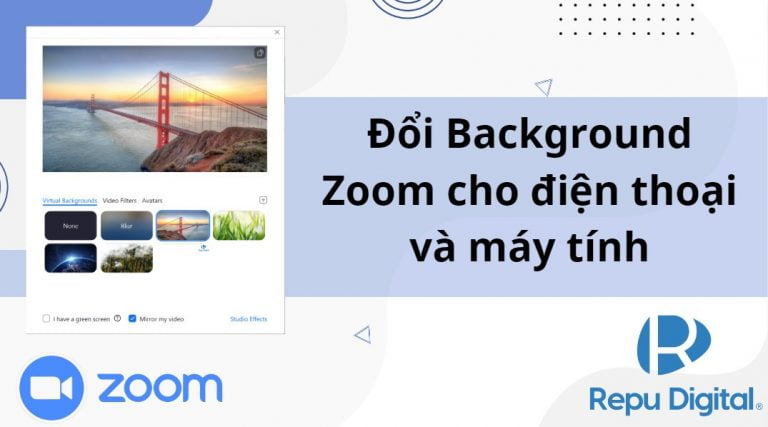
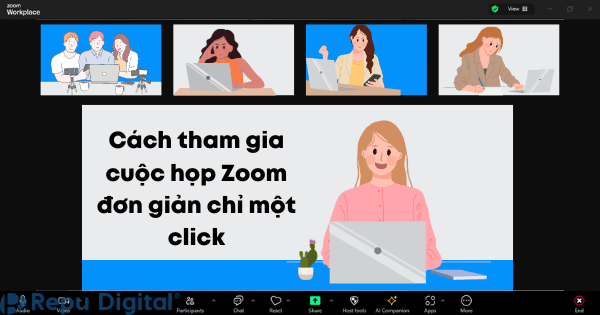
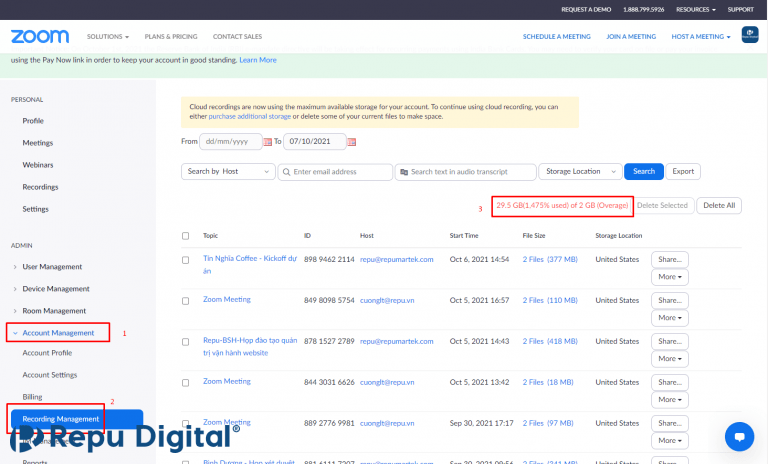
Tốt
Xuất sắc ??
Nhưng có cái email không đăng nhập được bằng ĐT
Như bị lỗi thế nào, bạn chụp hình gửi lại đây nhé ?